在使用WPS表格进行数据处理时,经常需要对单元格内的文本进行分行处理,以便更好地展示信息或调整布局。下面,我们就来详细了解一下WPS表格中如何实现文本分行的几种方法。
### 1. 使用Alt+Enter快捷键
这是最直接且常用的分行方法。首先,选中需要分行的单元格,将光标放置在需要分行的位置,然后按下键盘上的`Alt`键和`Enter`键(即回车键)同时松开。这样,光标后的文本就会跳转到下一行,实现分行效果。
### 2. 自动换行功能
如果希望单元格内的文本在达到单元格边界时自动换行,可以使用WPS表格的自动换行功能。选中需要设置自动换行的单元格或单元格区域,右键点击选择“设置单元格格式”,在弹出的对话框中选择“对齐”选项卡,勾选“自动换行”选项,点击确定即可。这样,当单元格内的文本超出其宽度时,就会自动换行显示。
### 3. 文本分列功能
虽然文本分列功能主要用于将一列数据拆分成多列,但在某些特定情况下,也可以利用它来实现分行效果。比如,当单元格内的文本通过特定分隔符(如逗号、空格等)分隔时,可以使用“数据”菜单下的“分列”功能,将文本拆分成多行(实际上是通过拆分成多列后,再通过调整列宽或合并单元格等方式实现分行效果)。
### 4. 公式与函数辅助
对于更复杂的分行需求,有时可能需要借助WPS表格中的公式与函数来实现。比如,使用`TEXTSPLIT`函数(在较新版本的WPS表格中可用)可以根据指定的分隔符将文本拆分成多行多列的数组,然后通过其他函数或操作将数组中的元素按需排列到不同的单元格中。这种方法较为高级,适合有一定Excel基础的用户使用。
综上所述,WPS表格提供了多种实现文本分行的方法,用户可以根据实际需求选择最适合自己的方式。